win7下强制结束进程的cmd命令|win7利用cmd命令修复系统的方法
 喵喵
喵喵一、win7下强制结束进程的cmd命令
接下来我们用cmd命令结束系统运行着的进程
win7下强制结束进程命令 命令:tasklist 作用:显示当前正在运行的任务 命令:taskkill 作用:结束某任务
方法/步骤
点开始,看到运行,点击它。
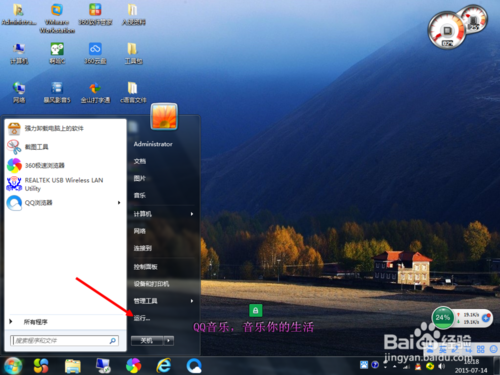
打开运行后,输入cmd,点击确定。

打开了cmd窗口,输入tasklist。

点击回车键,系统的进程就会展现在这个命令窗口里。映像名称、PID等。。

选择你要结束的进程,记住你要结束的进程的映像名称。这里我选择结束QQ音乐的进程,他的进程名称是"QQMusic.exe"。然后,用taskkill命令结束,怎么用呢?
用法: “taskkill /im 映像名称.exe /f” , 比如我要结束QQMusic.exe这个进程,输入:taskkill /im QQMusic.exe /f ,然后回车,就结束了这个进程。

然后,在输入一次tasklist,可以看到没有这个进程了,有心的童鞋会发现,前面几张图的下面有QQ音乐的桌面歌词,而上一张被我输入命令后就没有了,说明QQMusic.exe,已经结束了。
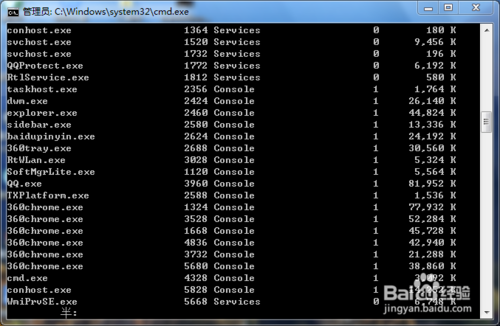
二、win7利用cmd命令修复系统的方法
1、首先打开开始菜单中的命令提示符窗口,在打开的命令提示符窗口中,输入“SFC/? ”命令后按回车,这是用来查看到该检查器命令的所有参数;
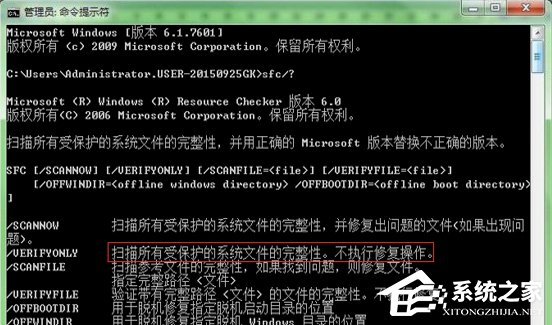
2、然后按照程序内容中的中英翻译来选择操作,比如想“扫描所有受保护的系统文件的完整性,不自行修复操作,那么就输入sfc verifyonly 命令后按下回车键,之后会开始扫描,需要一点时间。扫描完成之后,系统会显示发现了完整性冲突,然后就会给出了出错报告的路径以及文件名;
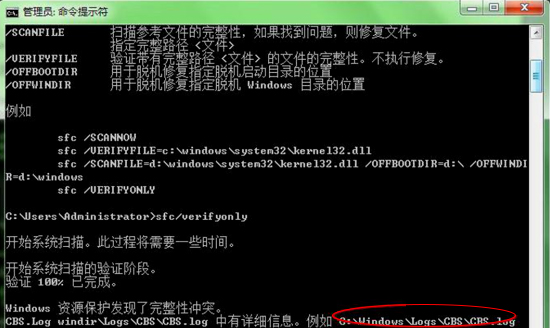
3、然后用户就可以通过命令的提示找到相对应的路径;
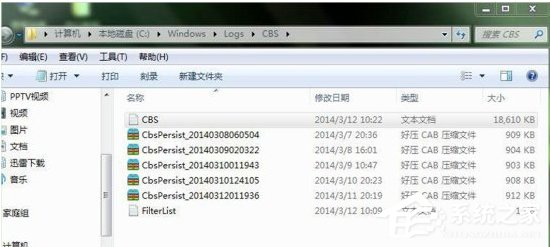
4、然后双击打开CBS文档,这里会记录很多的问题,这是记录Windows7系统所有的异常报告,找到了问题,就可快速解决问题了。
5、如果出现问题,可回到命令提示符系统,根据之前的中英文翻译,输入“sfc /scannow”,即“扫描所有受保护的系统文件的完整性,并修复出问题的文件”。
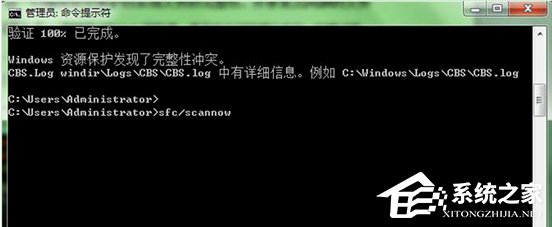
6、修复过程并不影响其它软件的使用。保持系统的完整性和流畅性,而且还不用重装系统。待验证100%已完成后,再重启计算机,修复即可生效;
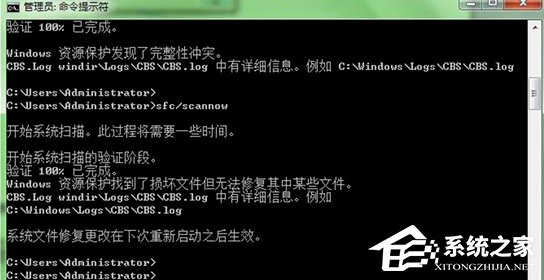
以上便是在Win7系统环境中,通过CMD命令来进行修复系统的方法,此操作很简单,用户只需要保证CMD命令输入无误即可。最后希望本篇教程能够对大家带来帮助。
未知的网友